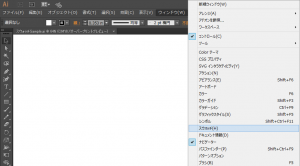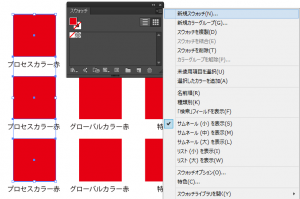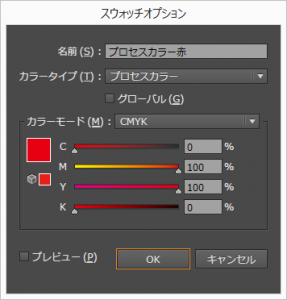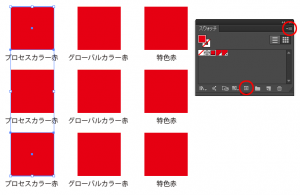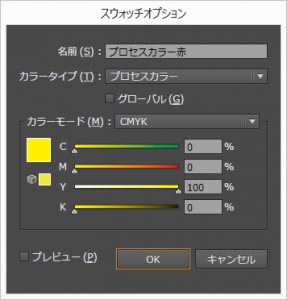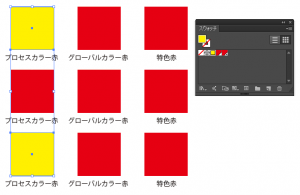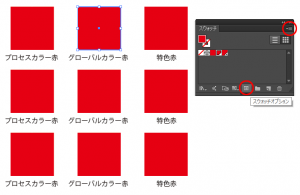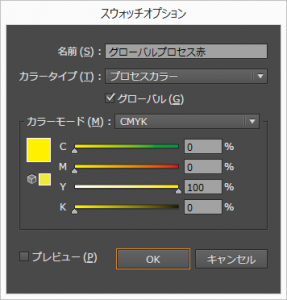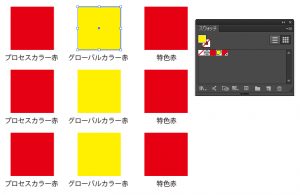Adobe Illustratorでデータを作成する際,スウォッチパネルを利用する事でプロセスカラーと特色の切り替えや色の一括変更を行う事が可能です.
プロセスカラー
グローバルカラー
特色
スウォッチの作成方法
各カラーモードの挙動の違い
![]() プロセスカラー
プロセスカラー
標準的な四色(シアン,マゼンタ,イエロー,ブラック)で構成されるカラーモデルです.
カラーパネルでは各四色の濃度がカラースライダーで表示されます.
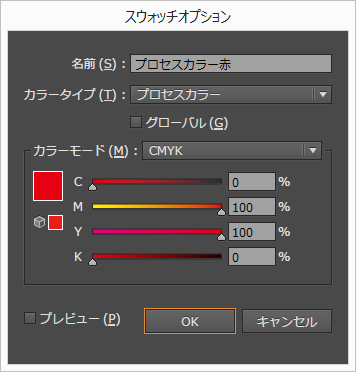 |
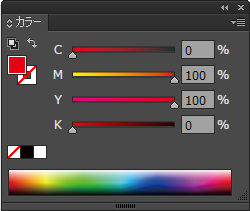 |
| スウォッチオプションパネル | カラーパネル |
![]() グローバルカラー
グローバルカラー
複数のオブジェクトで同じ色を選択する場合,グローバルカラーを使用すると色の変更の際に該当色が一括して変更されます.
製版処理の際は通常通り四色(シアン,マゼンタ,イエロー,ブラック)で分版されて出力されます.
カラーパネルではグローバルカラーアイコン![]() が表示され,付けた色名のカラースライダーのみ表示されます.
が表示され,付けた色名のカラースライダーのみ表示されます.
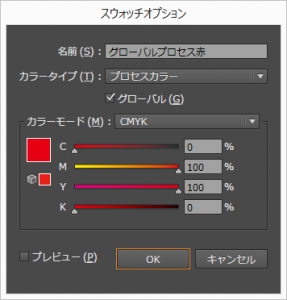 |
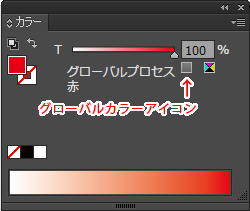 |
| スウォッチオプションパネル | カラーパネル |
![]() 特色
特色
特色インキで印刷する場合にアプリケーション側で特色設定を行うと,SDP-RIPで特色版として出力する事が可能です(SDP-RIP側で設定が必要です).特色設定を行うと自動的にグローバルカラーとして認識されます.
カラーパネルでは特色アイコン![]() が表示され,付けた色名のカラースライダーのみ表示されます.
が表示され,付けた色名のカラースライダーのみ表示されます.
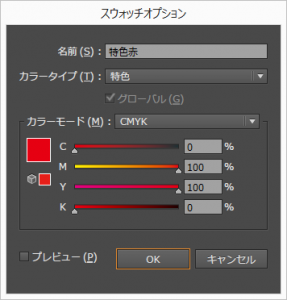 |
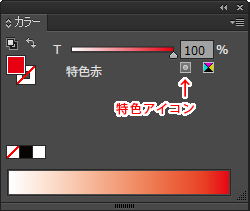 |
| スウォッチオプションパネル | カラーパネル |
スウォッチの作成方法
- メニューバー[ウインドウ]>[スウォッチ]を選択してスウォッチパネルを表示します.
- 登録を行う色の状態で「新規スウォッチ」ボタン,または右上のボタン>[新規スウォッチ]を選択します.
- 「スウォッチオプション(新規スウォッチ)」画面で以下の設定を行い,「OK」ボタンをクリックします.
- スウォッチパネルに色が登録された事を確認します.
○名前:任意の名称を入力します.
○カラータイプ:通常は「プロセスカラー」,特色版の場合は「特色」を選択します.
○グローバル:チェックボックスをオンにするとグローバルカラーとなります.特色の場合は自動的にオンとなります.
○カラーモード:印刷用途の場合は「CMYK」を選択します.
○カラータイプ:通常は「プロセスカラー」,特色版の場合は「特色」を選択します.
○グローバル:チェックボックスをオンにするとグローバルカラーとなります.特色の場合は自動的にオンとなります.
○カラーモード:印刷用途の場合は「CMYK」を選択します.
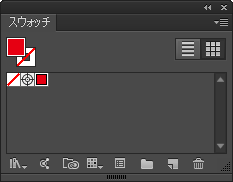
各カラーモードの挙動の違い
- プロセスカラーはオブジェクトを選択している状態でスウォッチオプションの変更を行うと設定が反映されますが,選択されていないオブジェクトは変更されません.
↓色を変更↓
- グローバルカラーはオブジェクトの選択の有無に関係なくスウォッチオプションの変更が反映されます.
↓色を変更↓
- 特色もグローバルカラーのため,オブジェクトの選択の有無に関係なくスウォッチオプションの変更が反映されます.
また,メニューバー[ウインドウ]>[分版プレビュー]を開くと,同じ色構成であってもプロセスカラーとは別のカラーモデルであるという事が確認出来ます.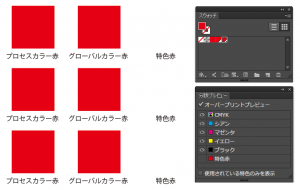
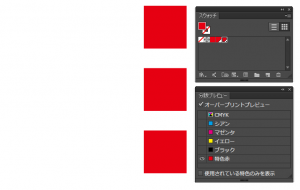
特色非表示 プロセスカラー非表示
【参考サイト】
Adobe Illustrator / スウォッチの使用と作成
Adobe IllustratorはAdobe Systems Incorporated(アドビシステムズ社)の登録商標です.